Configurați controale parentale pentru Windows 8
Securitate Windows 8 Recomandate / / March 17, 2020
Utilizarea funcției Control parental în Windows 8 vă ajută să monitorizați activitatea computerului copiilor dumneavoastră. Iată o privire la configurarea și utilizarea acesteia.
Folosirea controalelor parentale pentru Windows 8 vă ajută să monitorizați activitatea computerului copiilor dumneavoastră. Iată o privire la configurarea și utilizarea acesteia.
Aceasta este o caracteristică care a fost introdusă în Vista și inclusă în Windows 7 de asemenea.
După ce creați un Cont nou de utilizator în Windows 8, una dintre opțiunile de configurare este de a configura Controlele parentale. Vă permite să blocați jocurile care nu sunt adecvate vârstei, blochează programe specifice și stabiliți limite de timp pentru cât timp copiii dvs. pot utiliza computerul.
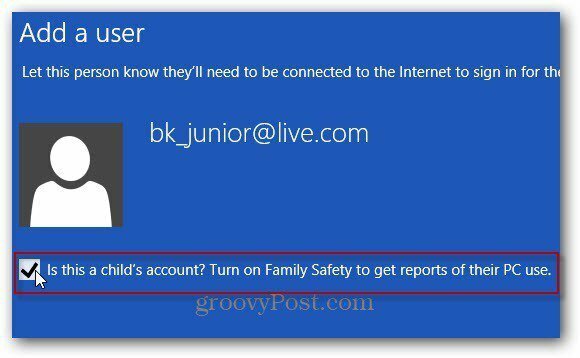
Puteți accesa Comenzile parentale prin folosind comanda rapidă de la tastatură Câștigă cheia + W pentru a afișa ecranul de căutare a metroului. Apoi tastați: Părinte și faceți clic pe Configurați siguranța familiei pentru orice utilizator.
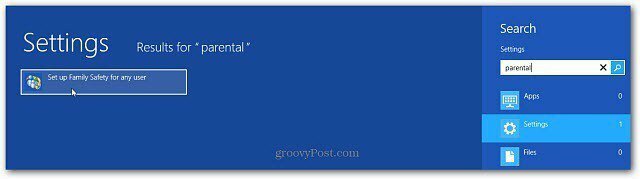
După activarea controalelor parentale, puteți accesa panoul său de pe desktop. Faceți clic pe contul copiilor la care doriți să adăugați Controlul parental.
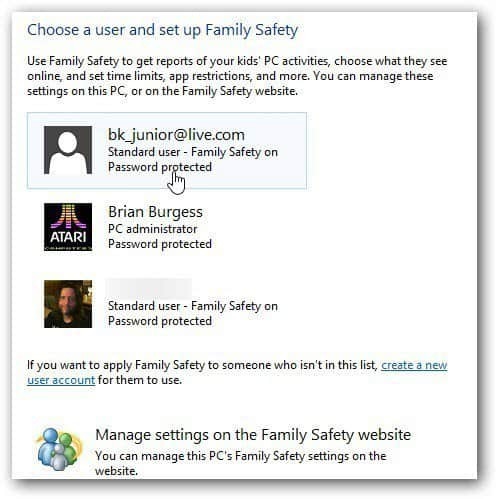
Setați acum modul în care copilul dvs. poate utiliza computerul. Asigurați-vă că siguranța familiei este setată pe. Apoi, poate doriți și să selectați un raport de activitate.
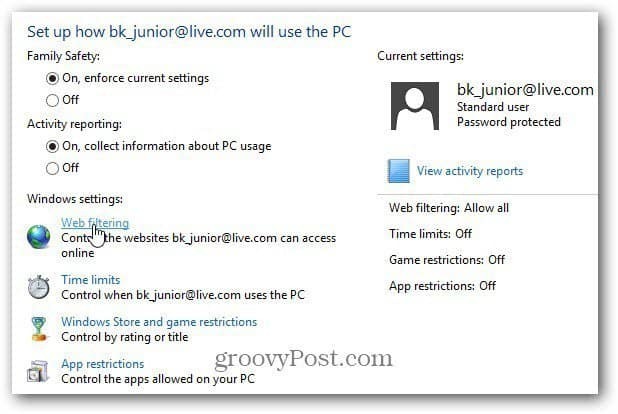
Filtrare web vă permite să setați reguli cu privire la ceea ce copiii dvs. pot vedea online. Opțiunea pe care o selectați se bazează pe vârsta copiilor și pe cea mai bună judecată a dvs. Dacă doriți ca aceștia să urmărească anumite site-uri, selectați Numai Permiterea listei. O altă setare care este înțeleptă pentru copiii mai mici este să blocați descărcările de fișiere, vă veți ajuta să vă mențineți virusul stem gratuit.
Aceasta este setarea cea mai extremă pentru limitarea site-urilor pe care le oferă Controlul parental. În funcție de vârstă și factorul de încredere pe care îl ai cu copiii tăi, alegerea setărilor generale pentru copii sau general poate fi mai potrivită.
Toate setările de control parental blochează conținutul tematic pentru adulți.
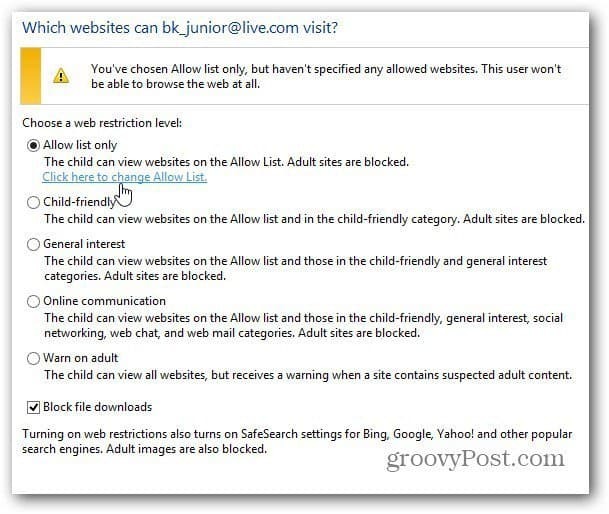
Acum introduceți site-urile pe care le veți permite să le vizitați sau să le blocați. Evident, nu puteți intra în fiecare site de pe web, deci tot ceea ce nu permiteți este blocat. Atunci va trebui să acționați și să blocați site-uri suplimentare. De exemplu, poate nu doriți să îi lăsați pe cei mici pe Facebook.
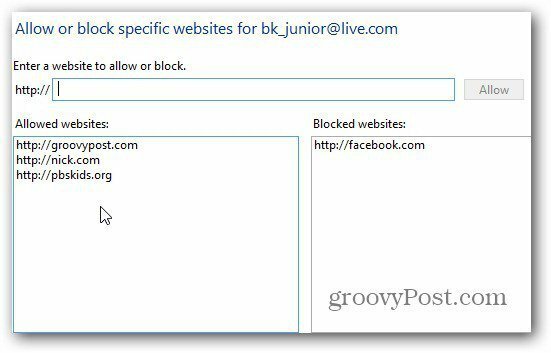
Când copilul dvs. folosește computerul, va putea vizita site-urile web pe care le permiteți. Dacă un site nu este permis, vor primi următorul mesaj. Acestea pot face clic pe butonul Cerere de permis, care vă trimite un e-mail al site-ului și dacă doriți sau nu să îl aprobați.
Sau, pot consulta alte site-uri prietenoase pentru copii dacă lucrați.
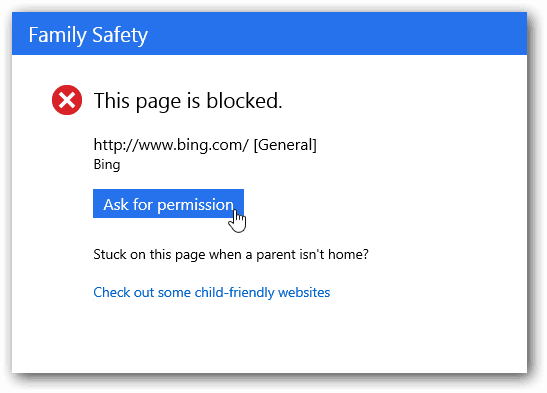
Limite de timp vă permite să setați orele din zi în care pot utiliza computerul. Găsesc că cea mai eficientă soluție este utilizarea Curfew. Acest lucru vă permite să programați orele din zi copiii dvs. pot accesa computerul.
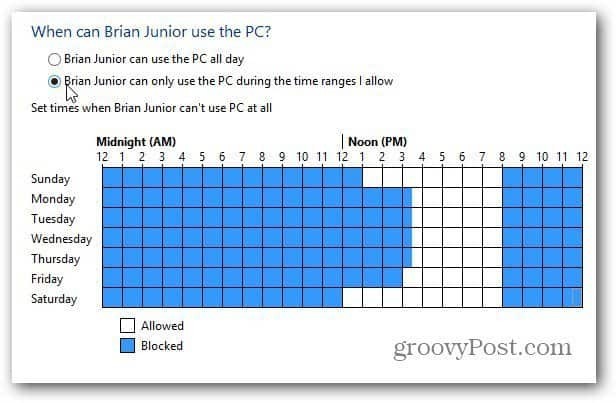
Dacă încearcă să acceseze computerul la un moment dat care nu este permis, va apărea următorul mesaj. Dacă vor mai mult timp, vor avea nevoie de permisiunea părinților.

Pagini: 12
